Digital modellering av scener kan være en spennende utfordring. Med SketchUp, et gratis 3D-program, kan du enkelt og raskt lage 3D-modeller som også kan brukes i digital maleri og matte painting. I denne veiledningen forklarer jeg hvordan du effektivt kan bruke SketchUp for prosjektene dine.
Viktige funn
- SketchUp er et gratis og brukervennlig 3D-modelleringsprogram.
- Navigering i SketchUp skjer hovedsakelig med musen.
- Det er viktig å ta hensyn til senterperspektivet for å lage realistiske modeller.
- Eksporter modellene dine for videre redigering i Photoshop.
Trinn-for-trinn-veiledning
1. Last ned og installer SketchUp
Begynn med å laste ned SketchUp. Husk å velge den tyske versjonen, da det også finnes en engelsk. Installeringen skjer enkelt som ved annen programvare. For Windows-installasjoner anbefaler jeg å kjøre programmet som administrator for å unngå eventuelle feilmeldinger.
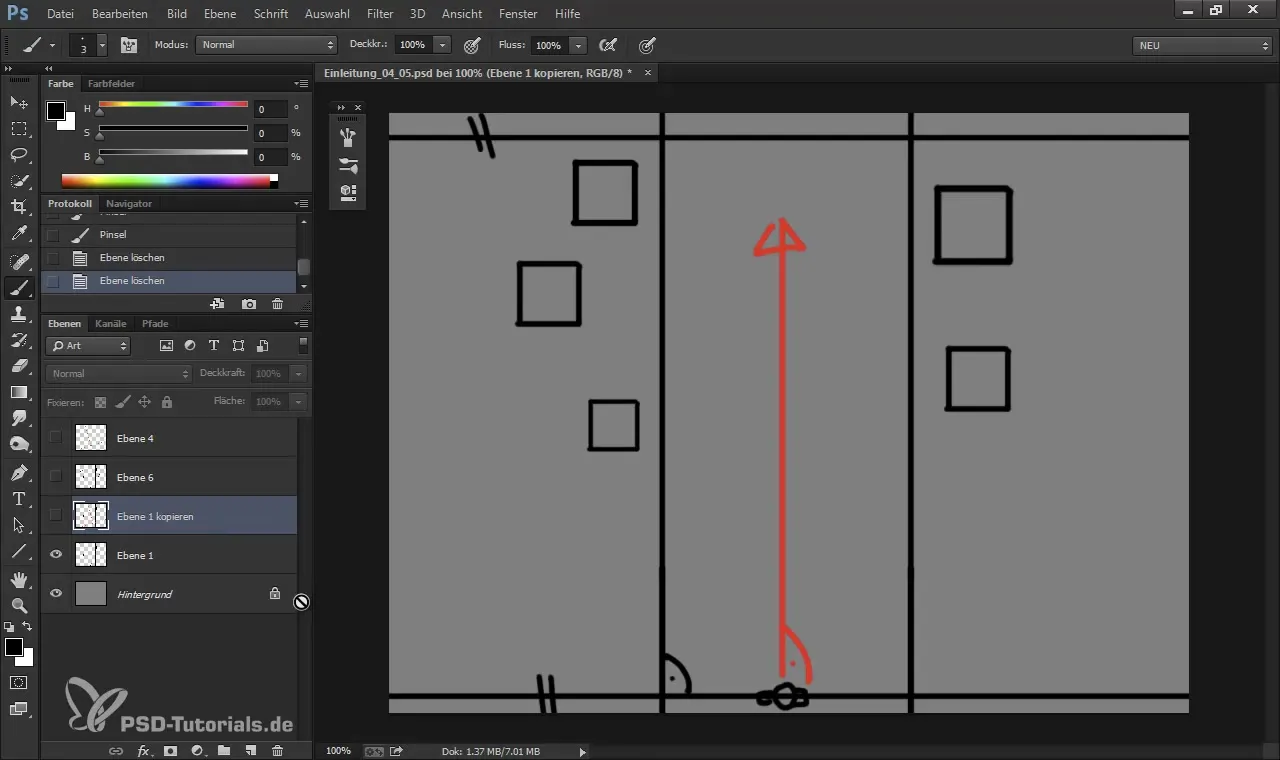
2. Starte programmet og grensesnittet
Når du har startet SketchUp, vil du se en tykk linje og flere hjelpelinjer som viser aksene. Til venstre finner du verktøylinjen der du finner ulike tegneverktøy. Rotasjon er den viktigste funksjonen for å navigere i 3D-rommet. Bruk musen og museknappene for å rotere og bevege deg etter behov.
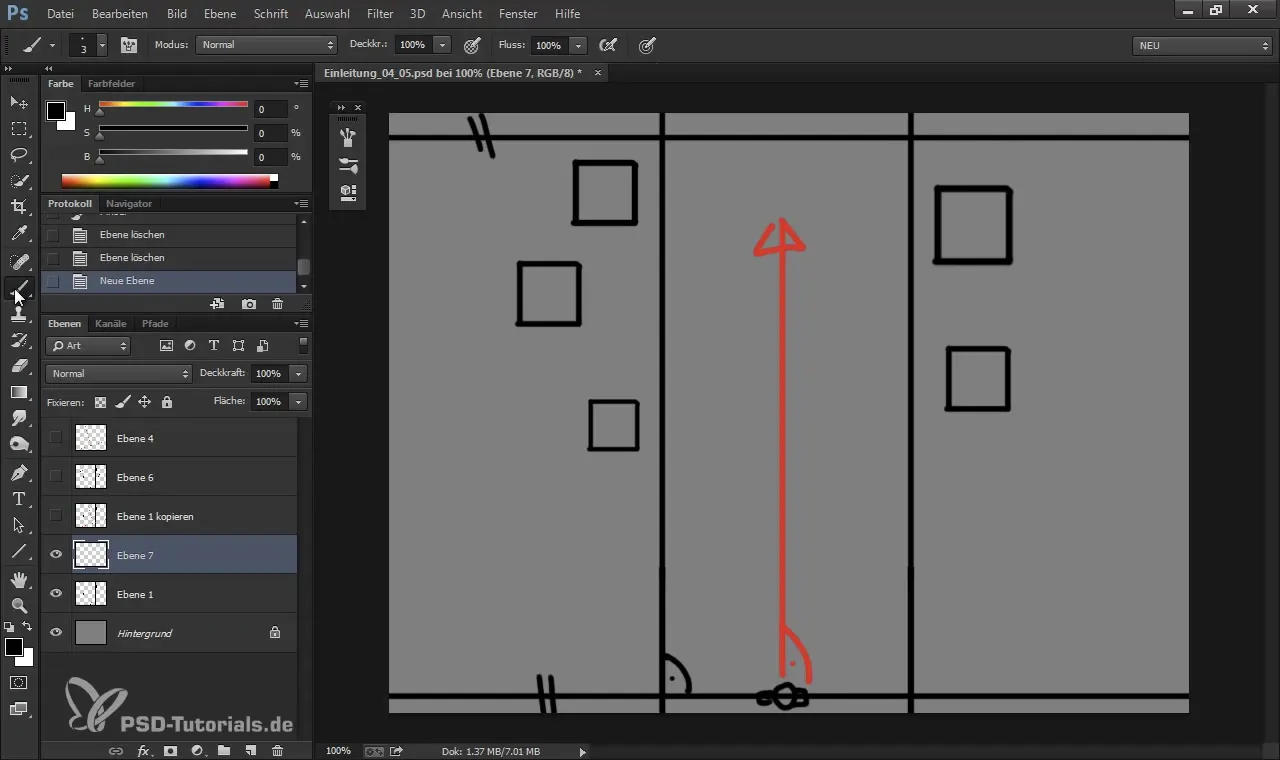
3. Tegn grunnen din
Begynn med å tegne en grunnflate for modellen din. Bruk rektangelverktøyet til dette. Tegn et rektangel som skal representere gaten din. Tenk på hvordan scenen skal se ut; du kan enkelt lage grunnflaten i 2D-rommet før du bringer den inn i 3D-rommet.
4. Legg til bygninger
Nå er det på tide å tegne hus. Bruk rektangelverktøyet eller andre former som sirkler eller polygonale grunnformer for ulike bygningstyper. Pass på at kantene på grunnflaten er parallelle, da dette skaper et senterperspektiv.
5. Rotasjon av objektene
Etter at du har laget grunnflaten din, er neste steg å rotere objektene. Bruk rotasjonsverktøyet for å posisjonere bygningene slik at de gir et mer realistisk inntrykk. Dette trinnet er viktig for å sikre forskjellige fluktpunkter.

6. Lag 3D-objektene
For å lage 3D-objekter fra 2D-formene dine, bruk press og trekk-verktøyet. Klikk på en grunnflate og dra opp for å bestemme høyden på bygningene. Eksperimenter med forskjellige høyder for å lage en naturlig skyline.
7. Justere horisont og perspektiv
Når du har fastsatt høyden på objektene dine, kan du justere horisonten. Flytt den horisontale linjen opp eller ned for å oppnå forskjellige effekter. En høyere horisont får betrakterens perspektiv til å se ut som en fugleperspektiv, mens en lavere horisont gir en froskeperspektiv.
8. Eksporter modellen din
For å forberede scenen din for videre bearbeiding i Photoshop, eksporter modellen som en 2D-grafikk. Pass på å huske eksportnavnet og lagringsstedet. Velg "Eksporter > 2D-grafikk" og lagre filen på skrivebordet ditt.
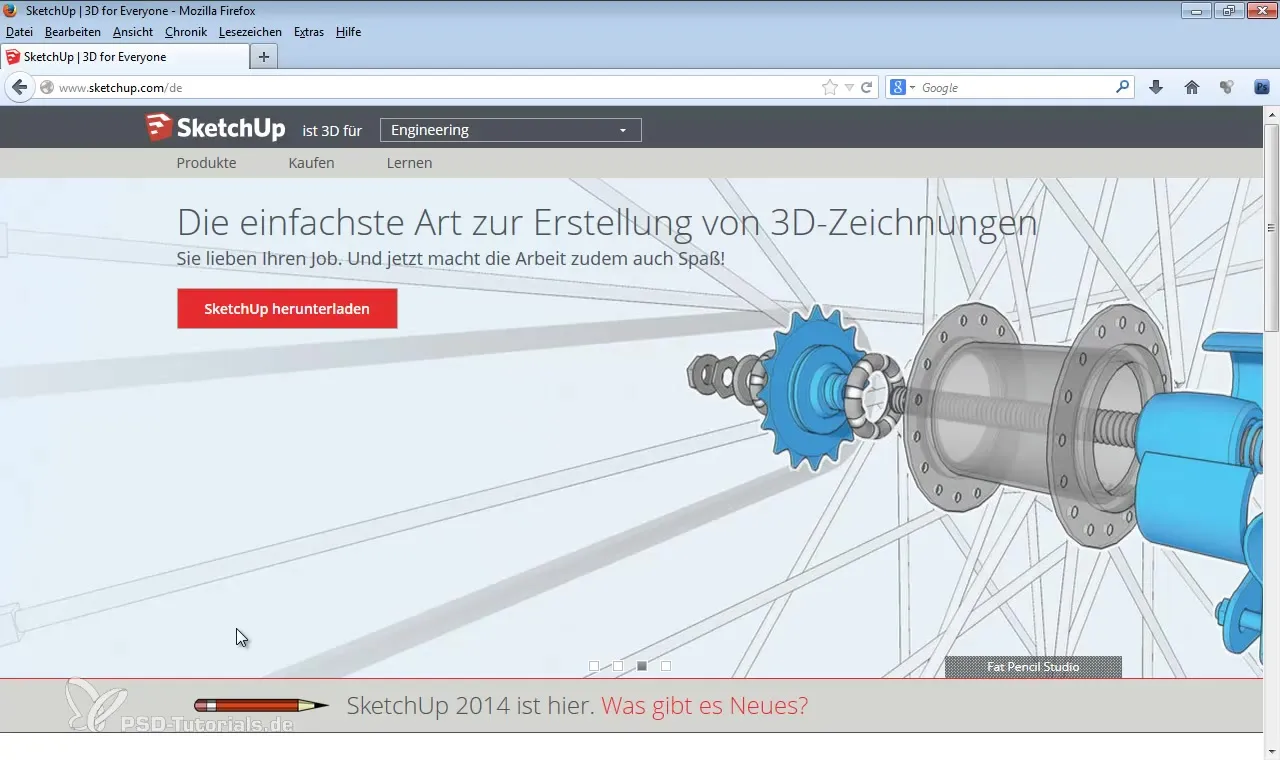
9. Etterbehandling i Photoshop
Åpne nå Photoshop og last opp den eksporterede filen. Her kan du bruke ulike verktøy som linjeverktøyet for å analysere fluktpunktene og perspektivene. Bruk denne analysen til å finjustere og tilpasse ditt digitale maleri.
10. Finjusteringer og legge til skygger
Neste steg inkluderer å legge til lys og skygger som gir modellen mer dybde. Eksperimenter med forskjellige lyskilder og skyggeinnstillinger i SketchUp for å skape interessante belysningseffekter som gir modellen din liv.

11. Sluttjusteringer og lagring
Til slutt kan du gjøre mindre justeringer for å perfeksjonere modellen din. Sjekk hele tiden perspektivet ditt og utsikten til objektene for å sikre at alt ser harmonisk ut. Lagre prosjektet ditt regelmessig for å unngå å miste fremdriften.
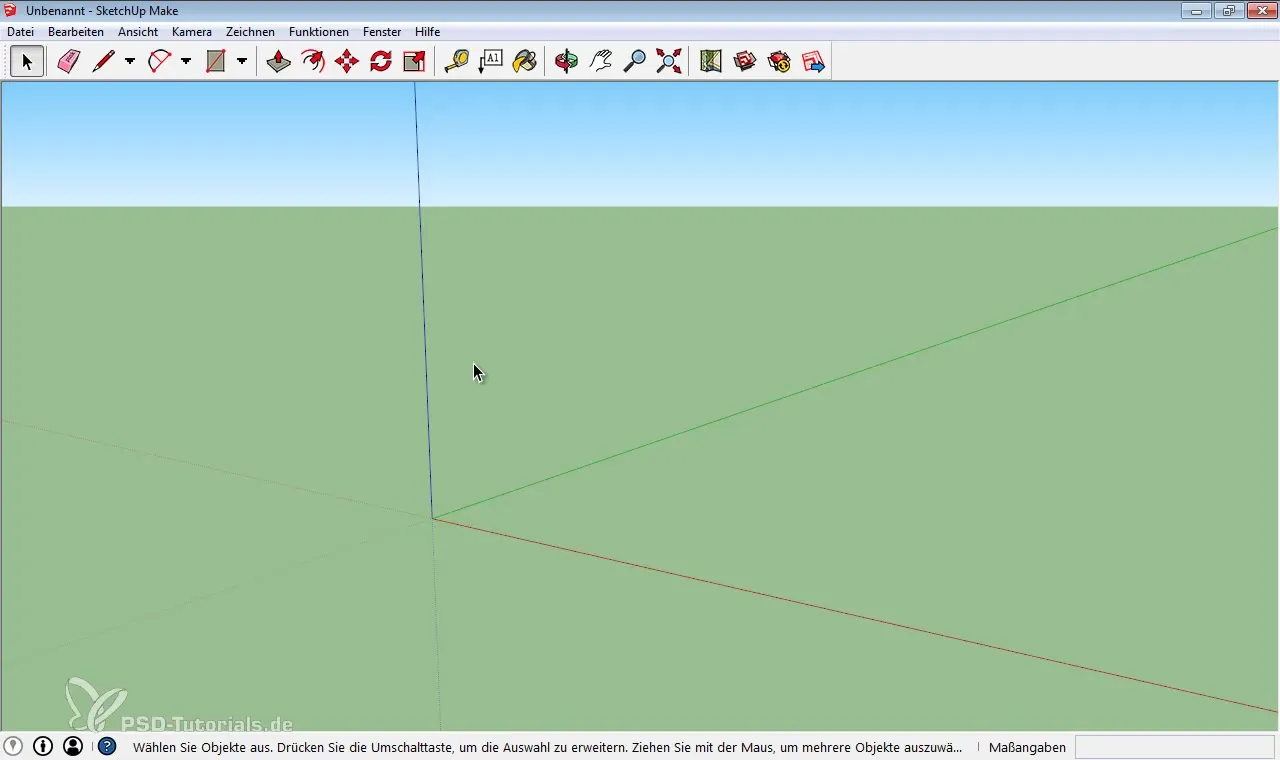
Oppsummering – Lage 3D-modeller med SketchUp
Med SketchUp kan du raskt og effektivt lage 3D-modeller som kan brukes i digital maleri. Riktig bruk av verktøyene og forståelsen av perspektiv og lys hjelper deg å skape imponerende scener.
Ofte stilte spørsmål
Hvordan laster jeg ned SketchUp?Besøk den offisielle nettsiden og husk å velge den tyske versjonen.
Trenger jeg spesifikke krav for SketchUp?Sørg for at datamaskinen din oppfyller minimumskravene for å sikre jevn ytelse.
Kan jeg redigere modellene mine direkte i Photoshop?Ja, eksporter dem som 2D-grafikk og åpne dem i Photoshop for videre redigering.
Hva er de vanligste feilene ved modellering?Pass på at kantene er parallelle og at perspektivet er riktig innstilt for å unngå urealistiske representasjoner.
Hva er det beste verktøyet for å rotere i SketchUp?Musen er det beste verktøyet for navigering og rotasjon i 3D-visningen.


